3個快速簡單的方案將MPG轉換為MP4(在線 & 軟體)

MPG和MP4是兩種不同的影片文件格式。MPG是一種普遍使用的影片格式,但它可能無法在所有的設備和播放器上播放。MP4則是一種更為通用的影片格式,可以在許多不同的設備和播放器上播放。因此,如果您有一個MPG文件,想要將它轉換為更加通用的MP4格式,那麼您需要將它轉換為MP4格式。通過這種轉換,您可以使用一些相關的影片轉檔程式,本文將介紹幾個將MPG格式轉換為MP4的程式及轉換方法方法
一、MPG轉MP4最受歡迎的方法
想要將MPG轉MP4可以使用相關的影片格式轉換軟體,這裡推薦大家使用HitPaw Video Converter,下麵對該軟體做一位簡單的介紹。
這是一款專業的影片格式轉換軟體,支持1000多種多媒體影片格式的高清轉換,而且具有一鍵批量轉換的操作功能。同時除了影片格式轉換功能外還支援網路影片下載,影片旋轉剪切等功能。
-
1
步驟1:打開影片轉換工具,進入到軟體的主介面,選擇左邊的【轉換】功能選項,點擊進入;
-

-
2
步驟2:進入轉換頁面後需要先上傳需要轉檔案的影片,可以通過一鍵拖拽或點擊添加檔案按鈕的方式來將MPG影片檔案導入;
-

-
3
步驟3:影片添加完成後,點擊影片下方的兩個操作按鈕,第一個操作按鈕可以設定是否保留音軌,第二個操作按鈕可以選擇需要轉檔案的格式。最後,點擊一下【全部轉換】按鈕就能完成MPG轉MP4的操作了。
-

使用HiPaw將MPG 轉 MP4的方法:
以上是通過HitPaw Video Converter完成MPG 轉 MP4的方法,該軟體可以說是最出色的轉檔案軟體。
二、使用VLC完成MPG 轉 MP4
當然除了使用上面專門的影片轉檔案軟體,還可以使用使用了VLC媒體播放器完成MPG轉MP4。這個程式對許多影片和音訊格式有自己的一套編解碼器,所以它不依賴於Windows中安裝的編解碼器。這個播放器實際上只是一個強大的庫上面的疊加,它還可以做不同的事情,比如通過網路傳輸影片(這可能是公司名稱 "VideoLAN "的由來)或轉換檔案。
如何使用VLC將MPG轉MP4
- 運行 "VLC媒體播放器"
- 從主菜單選擇 "媒體">"轉換/儲存..."
- 在 "檔案 "標籤,點擊 "添加... "按鈕
- 選擇你的MPG檔案。之後,它應該被添加到列表中。(或者,你可以把檔案拖放到列表中)
- 點擊 "轉換/儲存 "按鈕
- 選擇配置檔案。"影片 - H.264 + MP3(MP4)"
- 點擊有提示的圖示按鈕:"編輯選定的配置檔案"
- 在 "封裝 "選項卡上,選擇 "MP4/MOV"
- 在 "影片編解碼器 "選項卡上,選中 "影片 "和 "保持原始影片軌道"
- 在 "音訊編解碼器 "標籤,同樣選擇 "音訊 "和 "保持原始音軌"
- 點擊 "儲存 "按鈕
- 在 "目的地 "選擇中,點擊 "流覽 "按鈕,為你的目標MP4檔案選擇目錄和文件名。
- 點擊 "開始 "按鈕
- 觀察主窗口中的進度條,因為檔案正在轉換。
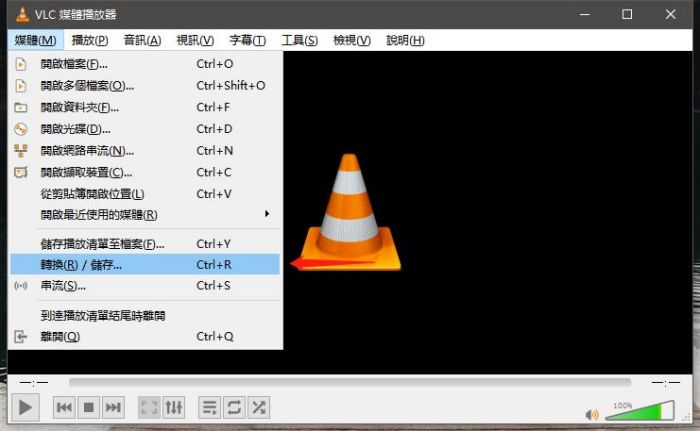
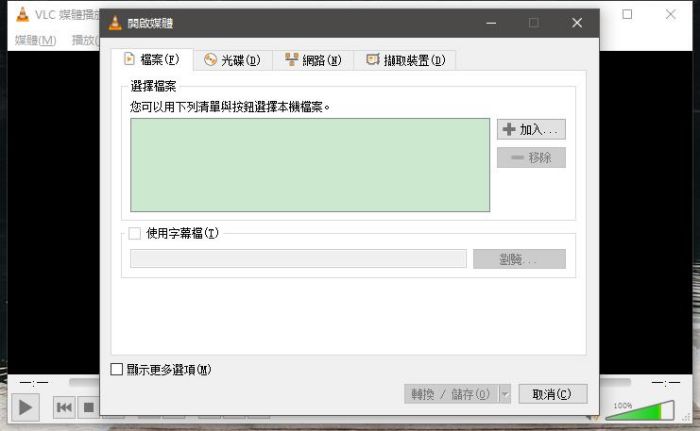
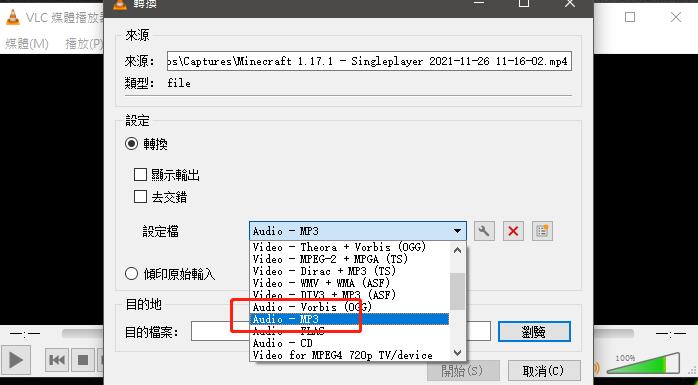
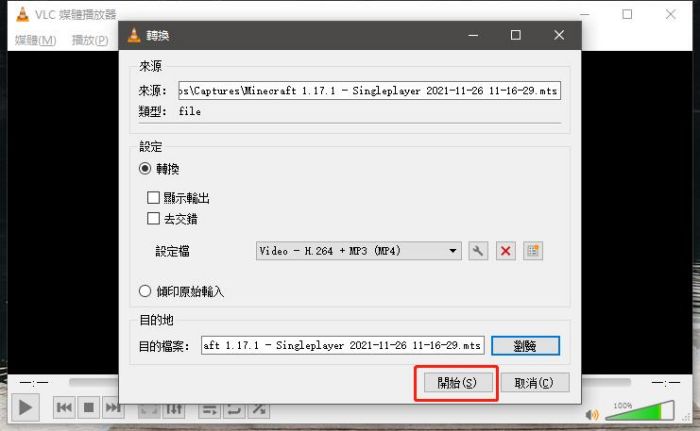
三、好用的在線轉換網站推薦
Online Video Converter
一個可以轉換影片檔案的免費網路應用,允許你在流覽器中直接改變影片格式、解析度或大小。
在線網站的操作和轉檔案軟體基本是一致的,只是需要將影片上傳至雲端,轉換完成後再將轉換後的影片下載。
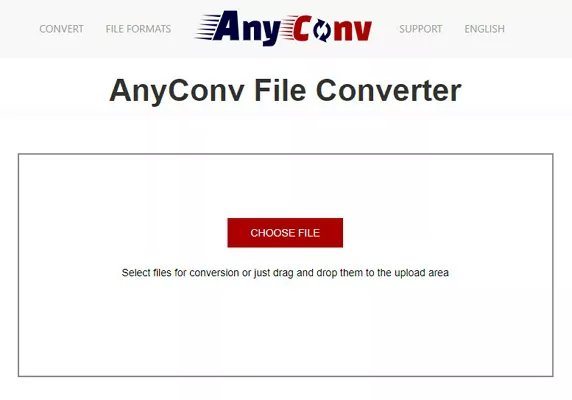
四、總結
以上就是將MPG轉MP4的方法,當然在這些方法中如果你不喜歡將影片上傳到網站,或者對網站的各種廣告感到厭煩可以使用我們推薦的轉檔案軟體。當然在兩個軟體當中我們最推薦的依然是通過HitPaw Video Converter完成轉換,使用專業的轉檔案軟體


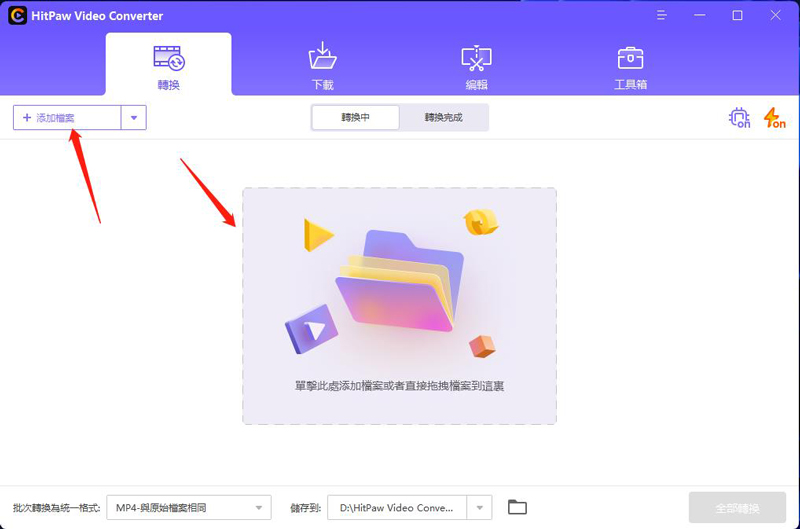
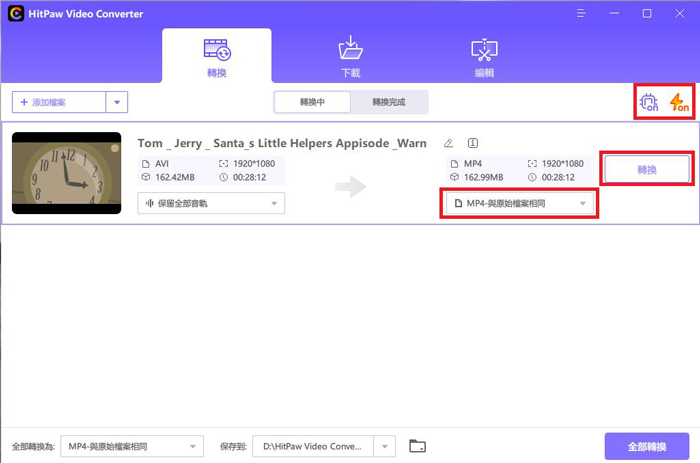
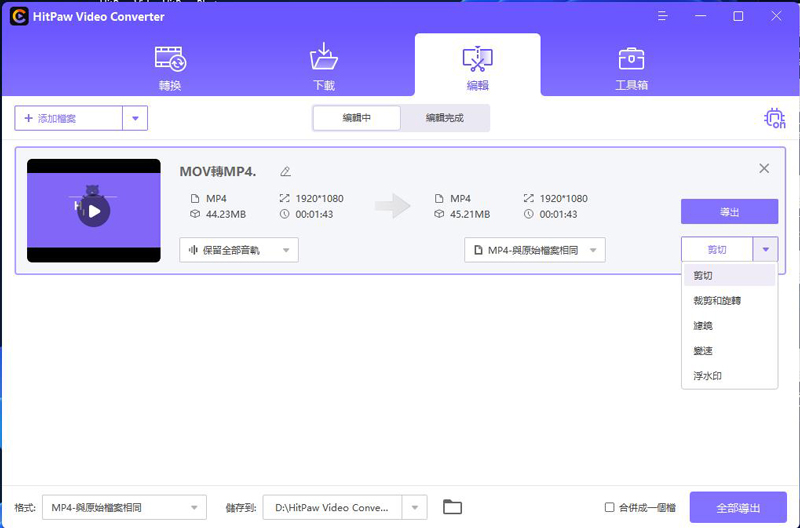










點選這裡加入討論並分享您的看法
發表評論
為 HitPaw 文章建立評論